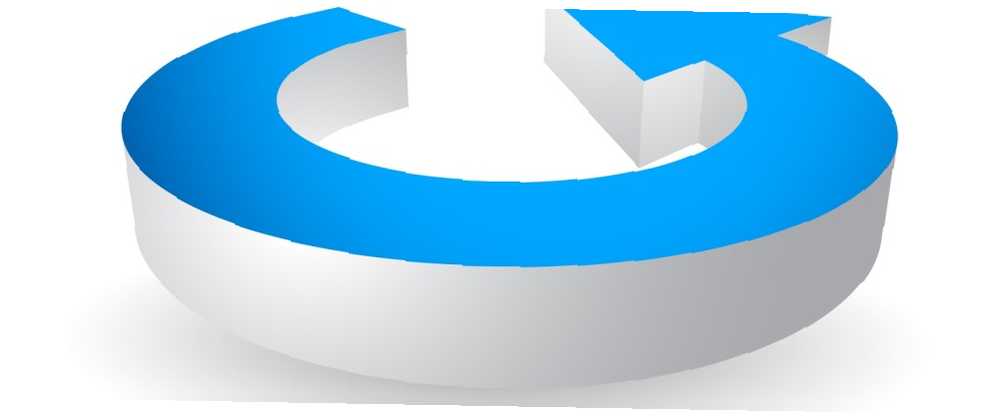
Michael Fisher
0
1606
346
Der er forskellige former for måder at få et billede af, hvad du ser på din skærm Flere måder at fange eller udskrive, hvad du ser på din skærm Flere måder at fange eller udskrive, hvad du ser på din skærm Udskrivningsskærm er et udtryk, der mistede sin originale hvilket betyder årtier siden. I dag tager det faktisk flere trin at udskrive et skærmbillede. Kombineret med genveje og software har du et kraftfuldt værktøj fra det 21. århundrede lige ved hånden. , men hvis du foretrækker at holde sig til indbyggede værktøjer, viste vi dig for nylig, hvordan du automatisk sender nye Windows 10-skærmbilleder til OneDrive Sådan gemmer du Windows 10-skærmbilleder lige til OneDrive Sådan gemmer du Windows 10-skærmbilleder Lige til OneDrive Hvis du tager partier af skærmbilleder i Windows, er det en god ide at placere dem automatisk i OneDrive, så du ikke mister dem. .
Som standard kaldes disse skærmbilleder den generiske “screenshot” efterfulgt af et tal (som “Skærmbillede (1)”). Dette er en enkel måde at differentiere dine billeder på, men hvis du tager flere skærmbilleder til et formål og vil rydde dem, genstarter disse numre ikke, selvom du sletter alt i mappen.
Hvis du gerne vil have disse automatiske filnavne til at starte fra 1, kan du nemt gøre det.
Du skal redigere en registreringsværdi for at gøre dette, så sørg for ikke at rodet med nogen filer undtagen dem, du har brug for, og overveje at tage backup af registreringsdatabasen, før du starter, fordi Du kan virkelig skrue din pc op, hvis du ikke ved, hvad du laver.
Åbn Start-menuen, skriv “regedit”, og tryk på Enter for at starte Registreringseditor. Brug navigationstræet til venstre for at indsnævre denne mappe:
HKEY_CURRENT_USER \ SOFTWARE \ Microsoft \ Windows \ CurrentVersion \ Explorer I denne mappe skal du gennemse det højre panel og finde den kaldte værdi ScreenshotIndex. Dobbeltklik på dette, og hvor du ser Værdidata indtast det nummer, du vil have, at dine skærmbilleder skal genstarte på (1 giver mening).
Gå ud af registreringsdatabasen, når du er færdig, og du er god til at gå! Nye skærmbilleder starter ved det nummer, du specificerede, og hvis du ikke tømte mappen på forhånd, springes de allerede tilstedeværende numre over.
Denne rettelse blev kun anvendt på den indbyggede screenshot-metode til Windows 10, så tjek andre fantastiske skærmbilledeværktøjer 4 Bedste værktøjer til oprettelse af skærmbilleder Sammenlignet 4 Bedste værktøjer til oprettelse af skærmbilleder sammenlignet CTRL + SHIFT + 4. Tre taster - det er alt hvad du har brug for perfekte skærmbilleder. Det behøver ikke at være besvær! Prøv disse avancerede værktøjer til skærmindfangning, og du vil aldrig se tilbage. hvis du har brug for noget mere magtfuldt.
Hvordan tager du skærmbilleder? Fortæl os, hvis denne tæller er noget, der nogensinde generer dig i kommentarerne!
Billedkredit: Vectors1 via Shutterstock.com











